windows产品密钥查询详细步骤 如何查询windows产品密钥
更新时间:2024-03-18 10:10:14作者:xinxin
基本上,在电脑安装完新的windows系统之后,我们也都会选择有效的产品密钥实现激活,保证用户能够正常使用全部功能,而且在windows系统中激活的密钥也能够实现多次使用的需求,因此有些用户也在咨询小编如何查询windows产品密钥呢?下面小编就给大家分享的一篇windows产品密钥查询详细步骤。
相关文章推荐:
具体方法如下:
1.在键盘按下Win+R打开运行;

2.输入regedit,回车会打开注册表;
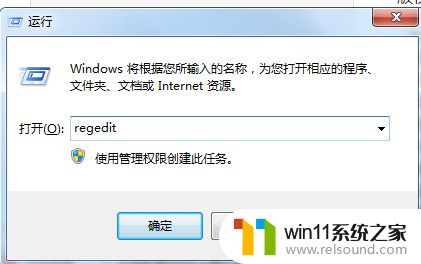
3.展开HKEY_LOCAL_MACHINE、SOFTWARE;
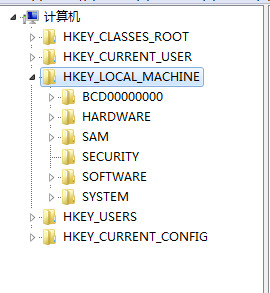
4.展开Microsoft、Windows NT、CurrentVersion;
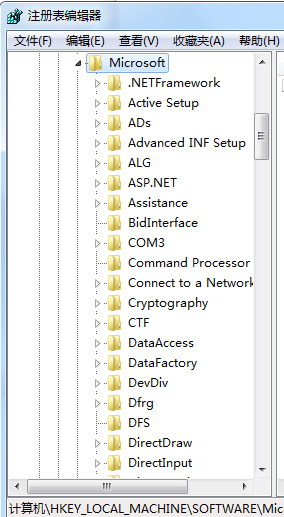
5.在目录下HKEY_LOCAL_MACHINE\SOFTWARE\Microsoft\Windows NT\CurrentVersion找到SoftwareProtectionPlatform;
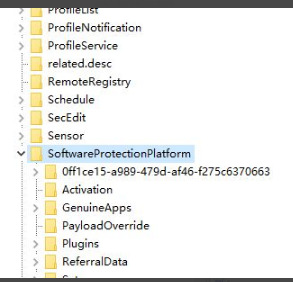
6.单击SoftwareProtectionPlatform,在右侧,找到BackupProductKeyDefault;
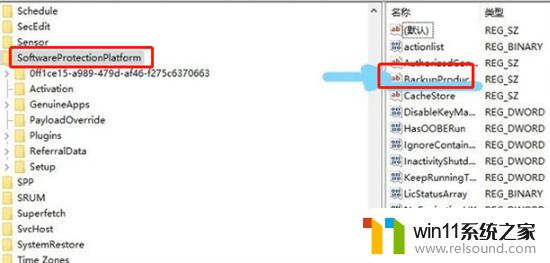
7.弹出编辑字符串窗口,提示数值数据即为windows的激活密钥。
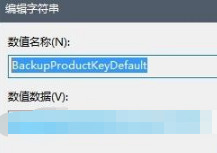
以上就是小编给大家讲解的关于windows产品密钥查询详细步骤了,如果你也有相同需要的话,可以按照上面的方法来操作就可以了,希望本文能够对大家有所帮助。
windows产品密钥查询详细步骤 如何查询windows产品密钥相关教程
- windows如何压缩文件 windows怎么压缩文件
- windows未正确加载怎么回事 windows未正确加载如何解决
- 苹果电脑windows系统怎么删除 苹果系统如何删除windows系统
- windows似乎未正确加载怎么回事 windows似乎未正确加载如何解决
- windows如何快速回到桌面 电脑如何一键回到桌面
- 如何消除激活windows水印 windows激活水印的去掉方法
- 电脑配置windows update 一直不动怎么办 电脑配置windows update一直没反应如何解决
- 电脑转到设置以激活windows如何去掉 电脑右下角激活windows转到设置的去掉方法
- 打印机设置有问题windows无法打印怎么办 由于打印机设置有问题,windows无法打印如何解决
- windows资源管理器崩溃怎么办 资源管理器一直崩溃如何解决
- 怎么把一段文字变成声音
- 电脑备忘录软件怎么下载到桌面
- 任务栏卡了,不能点了
- error no boot disk has been detected
- 怎样把手机投屏到电脑上
- 电脑上谷歌浏览器无法访问此网站
电脑教程推荐